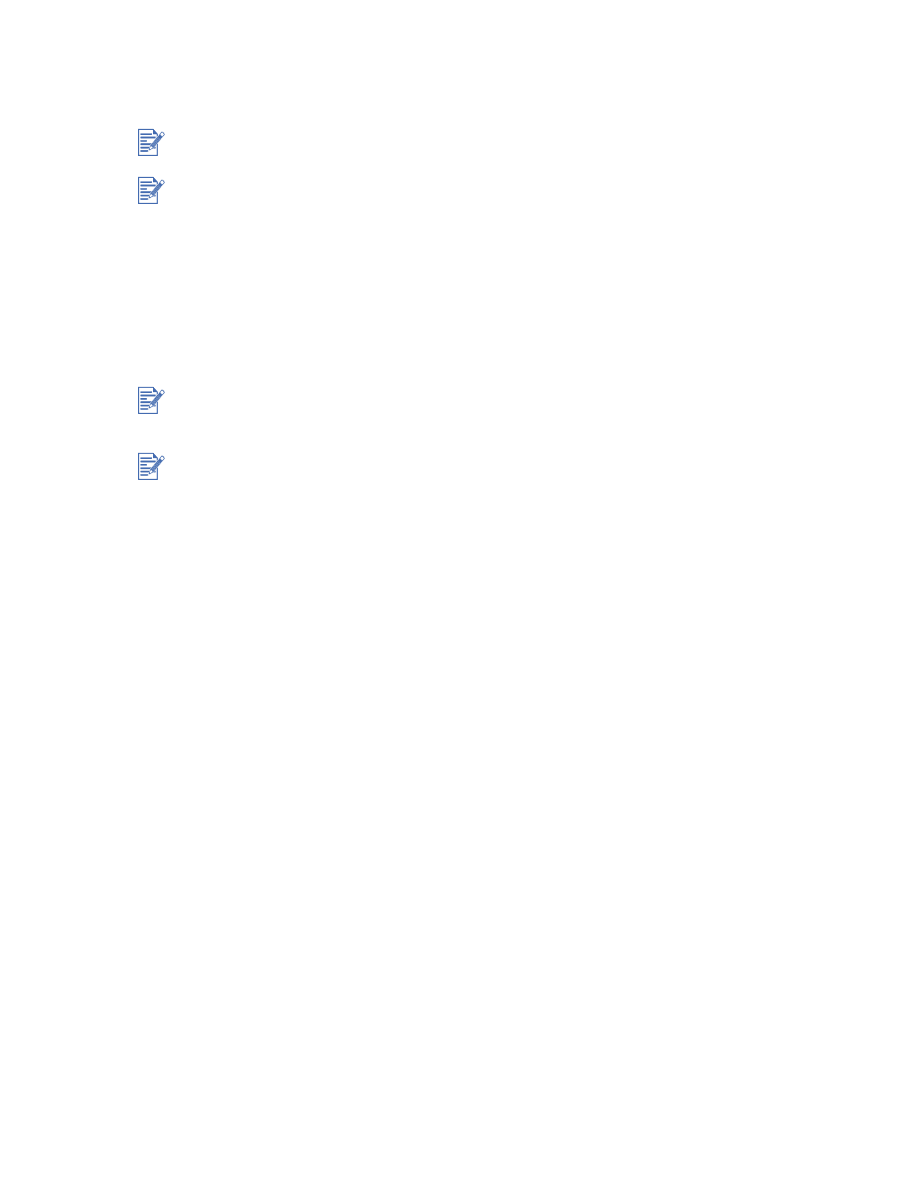
For Windows
1
Legg i det aktuelle papiret med utskriftssiden ned langs høyre kant av hovedinnskuffen
til det stopper.
2
Dra bredde- og lengdeskinnene for papiret til de stopper ved papirkantene.
3
Klikk kategorien Etterbehandling i skriverdriveren, og velg deretter Skriv ut på
begge sider. (Hvis du vil ha instruksjoner om å åpne skriverdriveren, ser du
“Endre
utskriftsinnstillinger”
.)
4
Velg Vend sidene opp hvis du vil endre papirretningen.
5
Velg et hefteoppsett fra rullegardinlisten Hefteoppsett er, hvis du vil.
6
Klikk kategorien Papir/kvalitet, og velg Normal eller Best fra rullegardinlisten
Utskriftskvalitet.
7
Endre andre utskriftsinnstillinger om nødvendig, og klikk deretter OK.
8
Skriv ut dokumentet.
9
Når den første siden er skrevet ut, snur du papiret og legger det inn i skriveren på nytt.
10
Følg instruksjonene på skjermen for å fullføre den tosidige utskriften.
Det anbefales at du tar ut hvert papirark når det er skrevet ut, og legger det til sides for å tørke.
Hvis du lar vått papir stables opp, kan dette føre til flekker.
*Fargeutskrift på opptil 4800
x
1200-optimert ppt på HP Premium fotopapir og 1200
x
1200
inngående ppt.
For å oppnå best utskriftsresultat må du unngå å skrive ut på papir som er tykkere enn
135 g/m
2
, på begge sider av etiketter eller transparenter, eller på begge sider av papir med
svært mye blekk.
Det anbefales at du tar ut hvert papirark når det er skrevet ut, og legger det til sides for å tørke.
Hvis du lar vått papir stables opp, kan dette føre til flekker.
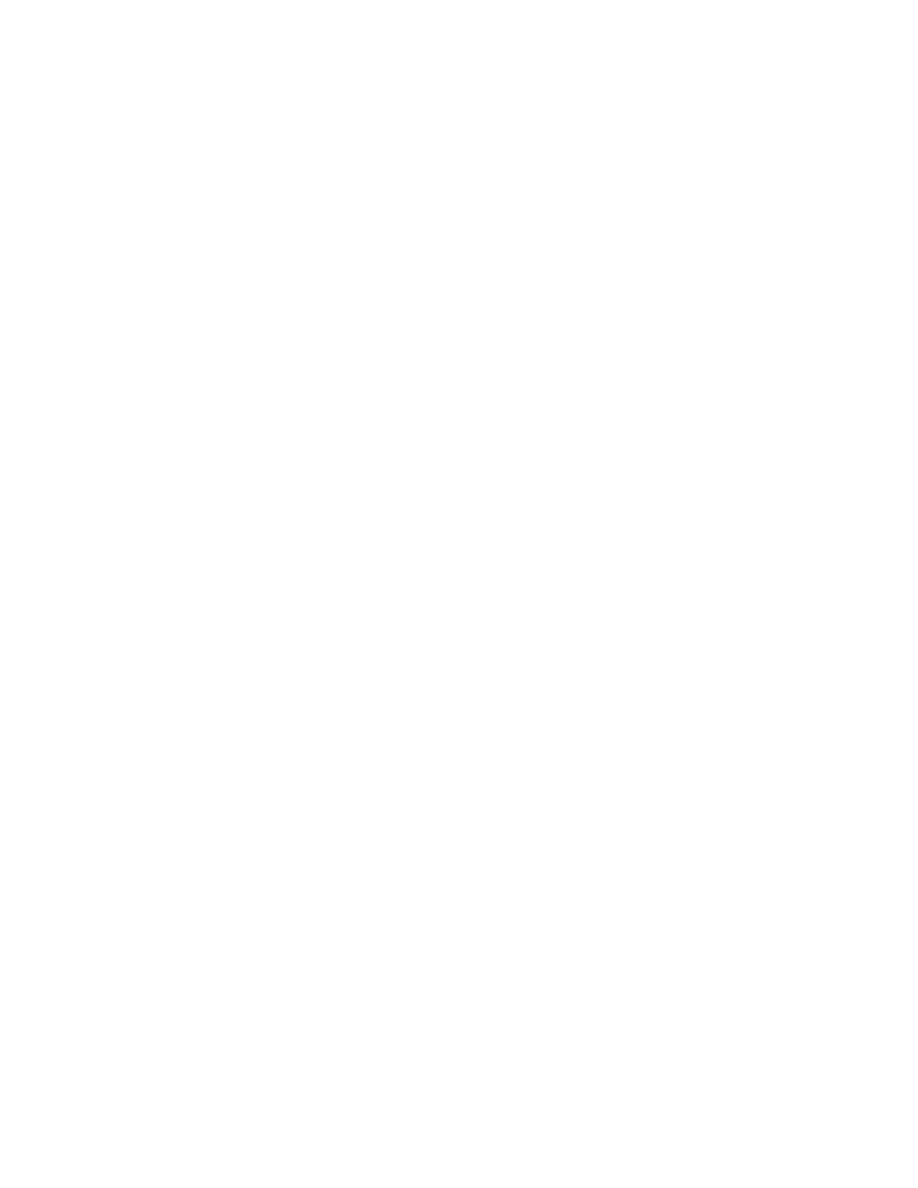
NOWW
3-11